Многие пользователи фейсбука задумываются над вопросом, как удалить свой аккаунт навсегда. Действительно, существует неактивация аккаунта, но это всего лишь временное решение. Если вы исчезнете из фейсбука навсегда, ваша страница полностью удалится, и никто не сможет найти ваш профиль на этой социальной сети. Удаление аккаунта в фейсбуке может быть полезным в том случае, если вы хотите защитить свою приватность, избежать назойливой рекламы или просто надоели все эти уведомления о лайках, комментариях и подписках. В этой статье вы найдете подробную пошаговую инструкцию, как удалить аккаунт со связанной с ним страницей.
Прежде чем удалить аккаунт в Фейсбуке, важно понять, что все информация, которую вы когда-либо добавляли на свою страницу, будет удалена. Ваша страница, фотографии, видео, статусы и другая персональная информация исчезнут навсегда. Вы больше не сможете использовать свою страницу или входить в свой аккаунт, а все ваши сообщения и комментарии останутся на сайте. Поэтому перед удалением аккаунта важно сделать резервные копии всех нужных вам данных. Теперь перейдем к инструкции, как удалить аккаунт в Фейсбуке навсегда.
Шаг 1. Откройте на компьютере браузер и введите адрес Фейсбука в адресную строку. Нажмите Enter. Логинитесь в свой аккаунт, чтобы попасть на вашу страницу Фейсбука. После авторизации, перейдите по ссылке в строке браузера https://www.facebook.com/help/delete_account, чтобы открыть страницу удаления аккаунта Фейсбука. Если вы не авторизованы на Фейсбуке, вам будет предложено ввести свои учетные данные.
Шаг 2. На странице удаления аккаунта прочитайте информацию о процессе удаления. Если вы уверены, что хотите удалить свой аккаунт, нажмите на кнопку Удалить мой аккаунт. Если вы не хотите удалять аккаунт, нажмите на кнопку Отмена, чтобы вернуться на свою страницу Фейсбука.
Удаление аккаунта с Фейсбука: подготовка
Перед тем, как удалить свою страницу на Фейсбуке, необходимо выполнить несколько шагов.
1. Создайте резервную копию своей страницы
Перед удалением аккаунта с Фейсбука вы можете создать резервную копию своей страницы. Это позволит сохранить ваши фотографии, видео, сообщения и другую информацию. Чтобы создать резервную копию, перейдите на страницу настроек вашего аккаунта и выберите вариант Загрузить информацию.
2. Отключите все связанные службы и приложения
Прежде чем удалить свой аккаунт на Фейсбуке, убедитесь, что вы отключили все связанные службы и приложения, которые используют ваш аккаунт. Это может включать в себя службы авторизации, игровые приложения, мессенджеры и другие. Вы можете проверить и отключить доступ к этим службам на странице настроек вашего аккаунта.
3. Удалите все личные информацию с вашей страницы
Прежде чем удалить страницу на Фейсбуке, рекомендуется удалить все личные информацию, которую вы не хотите оставлять на платформе. Это может включать в себя фотографии, посты, комментарии, лайки и другую активность на вашей странице. Вы можете удалить эту информацию вручную на своей странице или использовать инструменты автоматического удаления данных на Фейсбуке.
4. Передумайте еще раз
Перед окончательным удалением своего аккаунта на Фейсбуке, осознайте, что это действие нельзя будет отменить. Подумайте, можете ли вы обойтись без Фейсбука и связанных с ним возможностей. Если вы уверены в своем решении, перейдите к следующему шагу — окончательному удалению аккаунта.
После выполнения этих подготовительных шагов вы будете готовы окончательно удалить свою страницу на Фейсбуке.
Как удалить профиль с Фейсбука навсегда
Если вы хотите удалить свою страницу на Фейсбуке навсегда, вот пошаговая инструкция, как это сделать:
|
 |
Будьте внимательны при удалении аккаунта — после удаления все ваши фото, сообщения и другая информация будет навсегда потеряна. Убедитесь, что вы действительно хотите удалить свой профиль с Фейсбука.
Удаление аккаунта из Фейсбука навсегда: действия
Если вы решили удалить свою страницу на Фейсбуке навсегда, вам потребуются следующие действия.
1. Зайдите на свой профиль в Фейсбуке.
2. Откройте меню в верхнем правом углу экрана, нажав на стрелку вниз.
3. В открывшемся меню выберите вкладку Настройки и приватность.
4. В разделе Настройки выберите Ваши информация в Facebook.
5. В открывшемся окне выберите Удалить аккаунт и информацию.
6. Подтвердите удаление аккаунта, введя свой пароль.
7. Прочтите предупреждение о том, что ваш аккаунт и все связанные с ним данные будут удалены навсегда.
8. Если все готово, нажмите кнопку Удалить аккаунт.
9. Подтвердите удаление аккаунта еще раз, введя пароль еще раз.
10. Готово! Ваш аккаунт был удален из Фейсбука навсегда.
Подтверждение удаления аккаунта: что нужно знать
1. Решение необратимо
Удаляя свою страницу на Фейсбук, вы окончательно удаляете все связанные с ней данные. Все ваши фото, сообщения, друзья и другая информация будут безвозвратно потеряны. Поэтому перед удалением аккаунта обязательно сделайте резервную копию данных, которые вы хотите сохранить.
2. Профиль невидим, но не удален
После удаления вашего аккаунта, ваша страница и все связанные данные больше не будут видны другим пользователям Facebook. Однако, Фейсбук сохранит все ваше удаленное содержимое на своих серверах, и в некоторых случаях, они все еще могут иметь доступ к информации, которую вы опубликовали в прошлом.
3. Заявка на удаление аккаунта
Чтобы удалить аккаунт навсегда, вам необходимо отправить заявку на удаление. Это можно сделать, зайдя на свою страницу в Фейсбуке и найдя раздел Настройки, где вы должны найти опцию Ваша информация на Facebook. Внутри этого раздела найдите удаление и деактивация и следуйте инструкциям на экране для отправки заявки на удаление.
4. Подтверждение удаления аккаунта
После отправки заявки на удаление, ваш аккаунт не будет сразу удален. Фейсбук даст вам 30 дней на случай, если решите передумать. Если вы войдете в свою учетную запись в течение этого 30-дневного периода, то удаление аккаунта будет отменено. Чтобы окончательно удалить аккаунт с Фейсбука, не входите в него в течение 30 дней.
| Как удалить аккаунт definitively | Как удалить аккаунт эюртаны |
| 1. Войдите на свою страницу Facebook | 1. Facebook-тагысында моя бетке кіріңіз |
| 2. Найдите раздел Настройки | 2. Параметрлер разделін табыңыз |
| 3. Найдите опцию Ваша информация на Facebook | 3. Facebook-тағы ваша мәліметіңіз опциясын табыңыз |
| 4. Найдите удаление и деактивация | 4. жою және деактивация опциясын табыңыз |
| 5. Следуйте инструкциям на экране | 5. экрандағы нұсқаунда сүзгіге жүгініз |
Теперь, когда вы знаете все важные моменты, связанные с удалением аккаунта на Фейсбуке, вы можете принять осознанное решение и удалить свою страницу навсегда.
Как удалить свою страницу в Фейсбуке: инструкция
Если вы решили, что больше не хотите иметь аккаунт на Фейсбуке и хотите удалить его навсегда, есть несколько шагов, которые можно выполнить.
Однако, перед этим стоит заметить, что удаление аккаунта с Фейсбука является необратимым действием. Это значит, что вы больше не сможете восстановить свой профиль и вас перестанут видеть в результатах поиска.
Если вы уверены, что хотите удалить свой аккаунт, вот что можно сделать:
- Войдите в свой аккаунт на Фейсбуке.
- Перейдите в настройки, кликнув на стрелку в правом верхнем углу экрана.
- Выберите Настройки и приватность.
- Выберите Настройки.
- На странице с настройками найдите раздел Ваша информация на Facebook.
- В разделе Ваша информация на Facebook выберите Управление аккаунтом.
- В разделе Управление аккаунтом выберите Деактивировать и удалить аккаунт.
- Выберите Удалить аккаунт и следуйте инструкциям.
После этого ваш профиль будет деактивирован на 30 дней. В течение этого периода вы можете войти в свою учетную запись и отменить процесс удаления.
Если вы хотите удалиться из Фейсбука навсегда, не входя в свою учетную запись, убедитесь, что вы не заходили в аккаунт в течение 30 дней после процедуры удаления. После этого ваш аккаунт будет удален окончательно и вы не сможете восстановить свою страницу на Фейсбуке.
Как удалиться в Фейсбук навсегда: важные шаги
1. Проверьте, есть ли у вас резервная копия ваших данных
Перед тем, как удалить свою страницу на Фейсбуке, важно убедиться, что у вас есть резервная копия всех ваших данных. Вы можете сделать это, перейдя в настройки вашего аккаунта и выбрав опцию Загрузить копию информации.
2. Удалите свою страницу на Фейсбуке
Как только у вас есть резервная копия ваших данных, вы можете начать процесс удаления вашего аккаунта на Фейсбуке. Для этого перейдите в настройки вашего аккаунта и выберите опцию Защита данных и конфиденциальность. Затем нажмите на ссылку Удалить аккаунт и следуйте инструкциям на экране, чтобы завершить удаление своей страницы.
Теперь вы знаете, как удалиться в Фейсбук навсегда. Помните, что этот процесс окончательный и нельзя будет восстановить удаленный аккаунт, поэтому перед удалением своей страницы на Фейсбуке, убедитесь, что вы действительно хотите сделать это.
Фейсбук моя страница: как удалить профиль навсегда
Если вы решили удалить свой профиль на Фейсбуке навсегда, вы можете это сделать всего в несколько простых шагов. Удаление аккаунта на Фейсбуке означает полное удаление вашей страницы и всех связанных с ней данных. Вот пошаговая инструкция, как удалить свою страницу на Фейсбуке:
| 1. | Войдите в свой аккаунт на Фейсбуке. |
| 2. | Перейдите на страницу настроек своего аккаунта, нажав на стрелку в правом верхнем углу экрана и выбрав настройки. |
| 3. | На странице настроек выберите раздел Ваша информация на Фейсбуке. |
| 4. | В разделе Ваша информация на Фейсбуке кликните на Удаление и деактивация. |
| 5. | Выберите Удалить аккаунт и подтвердите свое решение. |
| 6. | Введите свой пароль и кликните на кнопку Продолжить. |
| 7. | Заполните капчу для подтверждения удаления своего аккаунта. |
| 8. | Подтвердите удаление аккаунта, нажав на кнопку Удалить аккаунт в поле Картинка. Ваш аккаунт будет удален в течение 30 дней. |
После удаления вашего аккаунта на Фейсбуке, вся ваша информация, фотографии и другие данные будут полностью удалены. Лица, у которых была доступна ваша страница, больше не смогут найти вас в Фейсбуке и узнать о вас. И помните, что удаление аккаунта — это окончательное решение и не может быть отменено, поэтому перед удалением хорошо подумайте.
Удаление аккаунта с Фейсбука: возможно ли восстановление
Когда вы решаете удалить свою страницу на Фейсбуке, вы должны быть готовы к тому, что восстановить ваш профиль после удаления может быть невозможно.
Фейсбук предоставляет возможность временно деактивировать свою страницу, чтобы сохранить данные и возможность вернуться в будущем. Однако, если вы решите удалить аккаунт навсегда, то восстановление будет невозможно.
Как удалить аккаунт с Фейсбука навсегда? Это можно сделать, перейдя на свою страницу и выбрав опцию удалиться со страницы. При удалении аккаунта все ваши данные, сообщения и фотографии также будут удалены без возможности их восстановления.
Если у вас есть какие-то важные данные на вашей странице, перед удалением аккаунта рекомендуется сохранить информацию на компьютере или на другой платформе, чтобы не потерять доступ к ним.
Как удалить страничку из Фейсбука: шаги и инструкция
Вы решили удалить свою страницу на Фейсбуке? Это можно сделать очень просто. В этой статье мы расскажем вам, как навсегда удалить аккаунт с Фейсбука. Следуйте нашей пошаговой инструкции.
1. Зайдите на сайт Фейсбука и войдите в свой профиль.
2. Найдите на странице настроек значок Страница, обычно это значок шестеренки в правом верхнем углу.
3. Нажмите на Страницу и выберите Удалить страницу.
4. Фейсбук задаст вам несколько вопросов, чтобы убедиться, что вы хотите действительно удалить свою страницу. Ответьте на все вопросы и нажмите Удалить.
5. Введите ваш пароль еще раз для подтверждения удаления страницы.
Поздравляю, ваша страница удалится из Фейсбука навсегда!
Важное примечание: После удаления страницы ваш аккаунт и всю связанную с ним информацию нельзя восстановить. Удаление страницы также приведет к удалению всех ваших фотографий, видео, сообщений и другой активности на Фейсбуке. Подумайте тщательно, прежде чем принять окончательное решение удалить свою страницу.
Как удалить фейсбук мою страницу навсегда: детальный гайд
Хотите удалить свою страницу на фейсбуке? В этом пошаговом руководстве мы расскажем вам, как удалить аккаунт на фейсбуке навсегда.
1. Войдите в свой аккаунт
Перед удалением аккаунта на фейсбуке, убедитесь, что вы вошли в свой профиль на сайте.
2. Найдите настройки аккаунта
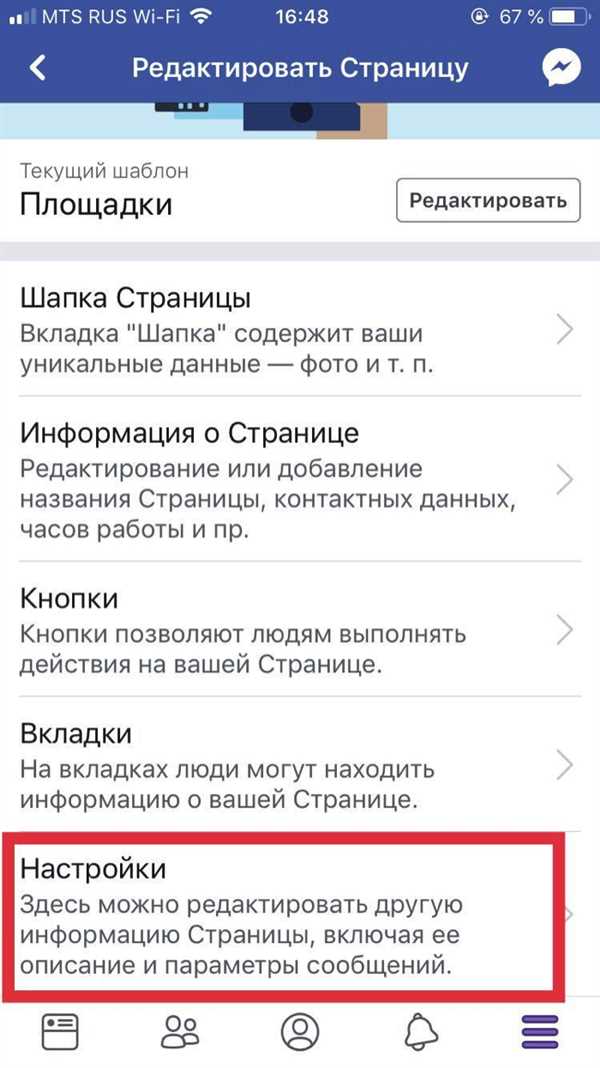
На правом верхнем углу страницы фейсбука вы увидите стрелку вниз. Нажмите на нее и выберите Настройки в выпадающем меню.
3. Перейдите на страницу Ваша информация на Facebook
На левой стороне страницы выберите Ваша информация на Facebook.
4. Удалите вашу страницу
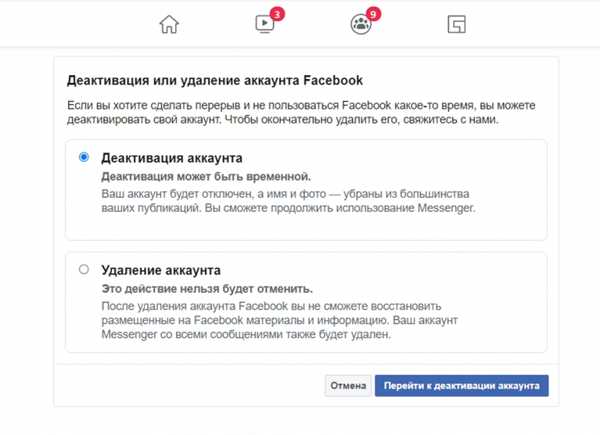
На странице Ваша информация на Facebook найдите раздел Удалить вашу информацию и нажмите на Просмотреть рядом с пунктом Удалить ваш аккаунт и информацию.
5. Подтвердите удаление
Вас перенаправит на страницу с предупреждением о последствиях удаления аккаунта. Прочтите эту информацию и нажмите на кнопку Удалить аккаунт.
Обратите внимание, что удаление аккаунта навсегда удалит все ваши фотографии, сообщения и другую информацию на фейсбуке. Не сможете восстановить вашу страницу или информацию после удаления.
Итак, теперь вы знаете, как удалить фейсбук вашу страницу навсегда. Будьте уверены в своем решении, и хорошего дня!
Удаление в Фейсбуке: полное руководство по удалению
Возможно, вам когда-то захочется удалить свою страницу на Фейсбуке из-за разных причин. Чтобы окончательно удалить свой профиль социальной сети, вы можете полностью удалить свою учетную запись на Фейсбуке.
Если вы решились удалить аккаунт с Фейсбука, то следуйте этим простым шагам:
Шаг 1: Архивирование вашей информации
Прежде чем удалить свой аккаунт, вы можете сохранить копию всех своих данных с Фейсбука. Чтобы это сделать, перейдите на свою страницу, затем откройте Настройки. В разделе Настройки вы найдете опцию Ваша информация на Facebook. Нажмите на нее, затем выберите Скачать информацию. Facebook предложит вам архивировать свои данные, которые включают фотографии, посты, сообщения и другую информацию.
Шаг 2: Удаление аккаунта
Чтобы окончательно удалить свою учетную запись на Фейсбуке, перейдите на страницу Удаление аккаунта Фейсбука. Вам придется войти в свою учетную запись, если вы не вошли ранее. Затем щелкните на кнопку Удалить мой аккаунт. Вы будете попросены подтвердить удаление аккаунта, а затем вам необходимо будет ввести свой пароль для подтверждения этих действий.
Шаг 3: Подтверждение удаления
После ввода пароля вам будет предложено ввести текст на картинке или решить математическое уравнение, чтобы подтвердить, что вы человек. Затем нажмите на кнопку Удалить аккаунт. Ваш аккаунт будет загрузкой для удаления на протяжении нескольких дней, и Фейсбук впоследствии удалит все ваши данные из своей базы.
И помните, что удаление аккаунта на Фейсбуке является окончательным действием, и вы не сможете восстановить его. Поэтому перед удалением аккаунта убедитесь, что вы сохранили всю необходимую информацию.
